Kopija diska je datoteka koja sadrži sliku sadržaja tvrdog diska na razini njegove logičke strukture (sektora). Rješenje Handy Backup omogućuje stvaranje sigurnosnih kopija sistemskih diskova i diskova s podacima, uključujući izradu kopija diska na flash pogon.
Kako dobiti točnu kopiju vašeg tvrdog diska koristeći Handy Backup?
Handy Backup ima dva ugrađena dodatka za stvaranje kopije diska" Slika diska"I" Oporavak sustava ". Dodaci se nalaze u grupi izvora podataka "Disk Clone". Osim toga, za stvaranje kopija diska za pokretanje, Handy Backup uključuje vanjski uslužni program Disaster Recovery.
Kako sigurnosno kopirati tvrdi disk?
Da biste to učinili, trebat će vam dodatak za oporavak sustava koji stvara kopije diska u VHD formatu. Za izradu kopije vašeg tvrdog diska, upotrijebite sljedeće upute:
- Otvorite Handy Backup i kreirajte novi zadatak pomoću gumba "Stvori" ili tipki Ctrl+N.
- Izaberi zadatak Rezervni primjerak u koraku 1 i idite na korak 2.
- Proširi grupu " Klon diska". Odaberite dodatak za oporavak sustava i dvaput kliknite na njega.

- Sada odaberite tvrdi disk koji želite kopirati. Pritisnite OK.
- Nastavite kreirati zadatak sigurnosne kopije diska kako je opisano u poglavlju Korisnički priručnik.
Bilješka. Za izradu kopija diska morate imati privilegije administratora sustava!
Možete koristiti sliku diska dobivenu pomoću dodatka za oporavak sustava u fleksibilnom VHD formatu kao virtualni disk(uključujući njegovu montažu koristeći Windows), za disk za pokretanje ili kao disk virtualnog stroja.
Ključne značajke Handy Backupa
- Automatizacija: izvršavanje zadataka u određeno vrijeme s intervalom od mjeseci do minuta ili kada se dogodi sistemski događaj, poput povezivanja vanjskog USB disk na svoje računalo ili se prijavite.
- Sigurnost: ugrađeni alati za šifriranje kopije diska i prijenos na mrežu preko šifriranih kanala (uključujući podršku za SFTP i FTPS protokole, kao i pozivanje vanjskih programa za dodatnu enkripciju podataka).
- "Vruće" i "sjene" kopije HDD pogoni: Program koristi VSS uslugu za izradu sigurnosnih kopija tvrdih diskova bez prekidanja njihovog rada. Osim toga, program se može pokrenuti u "tiho" pozadina kao Windows usluga.
- Mrežni rad: Program vam omogućuje stvaranje kopija montiranih (preslikanih) tvrdih diskova ili mrežnih pogona. Također je moguće stvoriti virtualnu kopiju diska ili, obrnuto, kopirati virtualni diskovi preko mreže kao dio zajedničkog zadatka.
Ovo je prijenos svih podataka sa starog pogona ("donator") na novi ("primatelj"). Kopira se sve bez iznimke: operativni sustav s upravljačkim programima, instaliranih programa, fotografije, glazba i tako dalje. Nakon kloniranja i zamjene diska, nema potrebe pamtiti lozinke, sve će datoteke biti na svojim uobičajenim mjestima.
Zašto klonirati tvrdi disk?
Ova se operacija provodi u sljedeće svrhe:
- Za korištenje novog i bržeg pogona. Tipičan slučaj je zamjena sporog HDD-a modernim SSD-om. To će znatno ubrzati odziv Windowsa, a zbog kloniranja nadogradnja vašeg računala bit će korisniku što ugodnija. Svi prečaci i postavke ostat će nepromijenjeni, ali će sustav postati brži.
- Da biste izbjegli ponovnu instalaciju operativnog sustava. Primjerice, nakon kupnje novog računala želite da sve bude isto kao na starom i bez reinstalacija. To će se dogoditi prilikom prijenosa informacija od “donatora” do “primatelja”, a sam postupak će zahtijevati relativno malo radnje i pažnje od strane korisnika.
- Za sinkronizaciju rada na različitim računalima. Rad na daljinu postaje sve češći. Kloniranje tvrdi disk omogućit će nam razvoj pune radno mjesto gdje je zgodno i takvih mjesta može biti koliko god želite.
- Za sigurnosno kopiranje podataka. Podatke na uređaju za pohranu možete izgubiti u bilo kojem trenutku - ništa ne traje vječno. Zahvaljujući kloniranju u nekoliko klikova, možete biti zaštićeni u slučaju više sile i imati potpuno radni “cast” svih podataka.
Važno je da "donator" ne sadrži viruse - pogon klonirajte tek nakon temeljitog skeniranja na zlonamjerni softver.
Pomoćni programi i programi za kloniranje
Dostupne su mnoge aplikacije za kloniranje. Neki su posebno dizajnirani za izvođenje takve operacije - prikladni za neiskusne korisnike koji cijene jednostavnost postupka. Ostali programi imaju širu funkcionalnost. U njima je stvaranje klona diska samo jedna od mnogih dostupnih opcija.
Prije korištenja bilo koje aplikacije, spojite novi pogon na svoje računalo. Da biste to učinili, prikladno je koristiti vanjski džep za tvrdi disk
Renee Becca
Jednostavan uslužni program koji svatko može razumjeti. Uz njegovu pomoć možete klonirati medij za pohranu u nekoliko klikova. Algoritam radnji sastoji se od sljedećih koraka:
- preuzeti, instalirati i pokrenuti aplikaciju;
- odaberite stavku na lijevoj ploči "Klon". Koristeći "Renee Becca" također možete klonirati samo određene lokalne diskove ili prenijeti samo operativni sustav na novi pogon. Odgovarajuće stavke nalaze se ispod u početnom prozoru programa;
- označavaju "donator" i "primatelj". Da biste dobili punu kopiju "donatora", označite okvir "Napravi ciljni diskčizma..." na dnu prozora. S lijeve strane proširite popis "Više" i potvrdite okvir pored "Kloniraj sve sektore...". Zatim pokrenite operaciju klikom na “Kloniraj”;
Funkcionalan program koji košta puno, ali demo verzija je također pogodna za kloniranje. Za preuzimanje slijedite poveznicu i unesite svoju e-mail adresu. Nakon pokretanja aplikacije učinite sljedeće:
- odaberite "donator". Važno je navesti ne samo lokalni pogon, već cijeli pogon. Da biste to učinili, kliknite desni klik prijeđite mišem preko linije s ovim pogonom i kliknite na "Kloniraj osnovni disk";
- označite "primatelja". Prilikom odabira ovog diska imajte na umu da će podaci na njemu biti prebrisani, a njegov volumen ne može biti manji od veličine zauzetih informacija na "donatoru";
- tako da je "primatelj" potpuno isti kao i "donator", označite okvir pored retka "Jedan na jedan" u sljedećem prozoru;
- u Acronis Disc Directoru, sve manipulacije s pogonima moraju se uvijek zasebno potvrditi. Da biste to učinili, na vrhu prozora kliknite na "Primijeni operacije na čekanju" - tek nakon toga će započeti kloniranje;
Ako program ne koristite u komercijalne svrhe, onda ga ne morate platiti. Samo trebate otići na web mjesto programera, kliknuti na "Kućna upotreba", navesti svoju e-poštu i potvrditi je - primit ćete odgovarajuće pismo. Nakon preuzimanja, instaliranja i pokretanja Macrium Reflecta, slijedite ove korake:
- na početni zaslon kliknite na "Kloniraj ovaj disk";
- U sljedećem prozoru označite sve lokalni diskovi na "donatoru";
- na dnu kliknite na "Odaberi disk za kloniranje ..." - pojavit će se prozor za odabir u kojem navedete "donator";
- na kraju operacije kliknite na "Završi";
Paragon Drive Backup Personal
Besplatni uslužni program s dovoljno mogućnosti za kloniranje. Dostupan je za preuzimanje na ovoj stranici, a nakon preuzimanja, instaliranja i pokretanja učinite sljedeće:
- kreirajte vlastiti račun u aplikaciji. To se radi u nekoliko klikova - samo trebate navesti svoju e-mail adresu i osobne podatke. Nakon toga na lijevoj strani kliknite na “Moja nova sigurnosna kopija”. Na desnoj strani označite "donatora" u polju "Backup source" i "primatelja" u polju "Destination";
- započnite kloniranje klikom na “Napravi sigurnosnu kopiju sada”;
Jednostavno i besplatna aplikacija. Za preuzimanje idite na web mjesto programera i odaberite verziju s ruskom lokalizacijom.
Nakon instalacije i pokretanja, slijedite ove korake redom:
- označiti "donator". Ako ne trebate klonirati cijeli pogon, već samo jedan od lokalnih pogona, označite redak "Prikaži particije" i odaberite potrebne lokalne pogone. Zatim kliknite na "Dalje";
- Navedite "primatelja" i ponovno kliknite "Dalje".
- Pojavit će se prozor postavki. Ne morate ništa mijenjati i kliknite "Dalje";
- Pojavit će se prozor za postavljanje veličina "donatora" i "primatelja". Jednostavno potvrdite okvir "Proporcionalno promijenite veličinu particija" i kliknite "Dalje";
- u zadnjem prozoru potvrdite početak operacije klikom na “Pokreni kopiranje”.
Dobar uslužni program koji ima demo verziju, čije su mogućnosti dovoljne za jednokratno kloniranje diska. Nakon preuzimanja, instaliranja i pokretanja aplikacije, slijedite ove korake:
- na gornjoj ploči kliknite na "Klon" - nažalost, program nema prijevod na ruski;

Glavni problem pri promjeni tvrdog diska je potreba za instalacijom i konfiguracijom operativnog sustava i programa od nule. Potrebno je puno vremena i truda.
Rješenje problema je automatsko kloniranje diska (HDD, SSD) pomoću posebnog softvera.
Kloniranje je proces sektor-po-sektor prijenosa operativnog sustava, softvera i osobnih datoteka korisnika s jednog diska na drugi. Za razliku od sigurnosnog kopiranja ili stvaranja slike diska (ISO), kloniranje stvara 100% kopiju izvornog medija: glavne particije, strukturu i softver.
Novi klonirani disk ispada gotovo identičan starom. To znači da ne morate ponovno konfigurirati svoje radno okruženje, aktivirati sustav ili vratiti softverske licence. Razlika između njega i izvornog medija je u tome što se operativni sustav uklanja iz vezanja na hardver računala, ali također postaje nemoguće vratiti sustav na početne postavke uz spremanje korisničkih podataka i ponovnu instalaciju u načinu ažuriranja.
Priprema za kloniranje
Prije nego počnete klonirati, provjerite da ništa neće ometati proces:
- Ako koristite prijenosno računalo, napunite bateriju;
- Rješavanje problema koji uzrokuju ponovno pokretanje ili gašenje računala (ako ih ima).
Također je poželjno napraviti sigurnosne kopije važnih podataka.
Spojite disk prijemnika putem bilo kojeg dostupnog sučelja. Proces će ići brže ako su oba medija spojena na SATA 6 Gb ili brže konektore, ali ako to nije moguće, koristite, na primjer, USB (USB-SATA adapteri se prodaju u računalnim trgovinama).
Vrijeme kloniranja tvrdog diska ovisi o sljedećim čimbenicima:
- Mogućnosti programa.
- Kapacitet diska. Što je veći, uslužnom programu je dulje potrebno za prijenos datoteka, particija i strukture.
- Brzina i vrsta izvornog i odredišnog pogona: Kada radite sa SSD-om (solid state media), proces je brži nego s HDD-om (magnetski tvrdi diskovi).
Pomoćni programi za kloniranje
Predstavljamo vam najbolje, po našem mišljenju, uslužne programe za kloniranje tvrdi diskovi.
Renee Becca

Macrium Reflect
Glavna prednost Macrium Reflecta je njegovo jednostavno sučelje prilagođeno korisniku. Program je također besplatan za kućnu upotrebu.
Dok je uslužni program pokrenut, onemogućite teške aplikacije jer program zahtijeva resurse računala.
Da biste napravili klon medija za pohranu, potrebno vam je:

Zgodna sigurnosna kopija
Handy Backup je program jednostavan za korištenje za stvaranje fizičkih i logičkih kopija diskova. Uslužni program stvara točnu kopiju HDD-a uz potpuno očuvanje njegove strukture.
Kloniranje se izvodi u automatski način rada: Ne morate ručno čistiti smeće, premještati datoteke ili popravljati padove registra.
Za trajno korištenje ovog softvera morate kupiti licencu. 30 dana probna verzija dostupan besplatno. Dovoljno je za obavljanje osnovnih funkcija. Sučelje je prevedeno na ruski.
Kako koristiti Handy Backup:

HDClone
HDClone je još jedan univerzalni alat za kloniranje tvrdog diska koji vam omogućuje rad s pogonima kapaciteta 137 GB ili više.

Acronis True Image
Posebna značajka programa Acronis True Image je da se kopije stvorene u njemu mogu pohraniti ne samo na vaše računalo, već i u pohrana u oblaku Acronis Cloud. Prilikom pohrane podataka u oblak, kopiji diska može se pristupiti s bilo kojeg uređaja spojenog na internet. Za zaštitu podataka program koristi AES-256 enkripciju.
Da biste koristili sve značajke uslužnog programa, morate kupiti pretplatu. Trošak standardne verzije je 1700 rubalja. Postoji probna verzija za 30 dana.
Prilikom pohranjivanja informacija na računala uvijek postoji rizik od gubitka podataka. Može biti mnogo razloga. Počevši od osnovnog brisanja potrebnih podataka pa sve do operativnih kvarova
Kako bi se osigurala sigurnost važna informacija i ne gubite previše vremena na instaliranje programa kada zakažu i zahtijevaju kloniranje.
To znači da u nekoliko jednostavnih koraka možete vratiti ono što ste izgubili.
Ovaj je članak namijenjen pomoći iskusnim korisnicima i početnicima u odabiru najviše prikladan program za kloniranje tvrdog diska.
usporedna tablica
Pročitajte također:Kako podijeliti disk na dva dijela: Upute za sve operativne sustave
| Imena | Prednosti | Mane |
|---|---|---|
|
Acronis Prava slika | Veliki broj mogućnosti; Ruski jezik; jednostavno sučelje; izbor načina rada; prisutnost "oblaka". | Plaćena licenca |
EASEUS Disk Copy | Multifunkcionalnost; jasno sučelje; potpuno besplatno; visoka točnost pri kloniranju. | Nedostatak ruskog jezika |
Macrium Reflect | Pristupačno sučelje; velika brzina i omjer kompresije; odabir mjesta za pohranu slike; snimanje podataka na optički medij; ugrađeni backup planer; Besplatno preuzimanje. | Nedostatak ruskog jezika |
Paragon Drive Backup | Multifunkcionalnost; savjeti "majstora"; podrška za bilo koji Microsoft OS; odabir mjesta za pohranu; potpuno ili djelomično kloniranje. | Plaćena licenca |
FarStone DriveClone | Besplatni program; raditi u stvarnom vremenu bez ponovnog pokretanja računala; kloniranje u cijelosti ili djelomično; pouzdanost. | Ne podržava verzije Windows OS-a veće od 8.1 |
Seagate Disk Wizard | Potpuno besplatno; Dostupno sučelje na ruskom jeziku; OS podržava Windows 10 / 8.1 / 8 / 7 / Vista / XP 32|64-bit; Dva načina rada. | Samo za korištenje računala tvrdih diskova Seagate i Maxtor |
AOMEI Backupper | Izrada kopija bez prekida rada; Podržava Windows 10, 8.1, 8, 7, Vista, XP; Kloniranje diska; Potpuno i djelomično kopiranje; Šifriranje kopija. | Potreba za instaliranjem lokalizatora. |
Clonezilla | Podržava sve OS; Besplatan pristup; Rad s većinom datotečni sustavi; Mogućnost kompresije slike; Snimite sliku na daljinu i lokalno. | nedostatak ruskog jezika; Pokretanje s diska za stvaranje slika; Sigurnosno spremanje zasebne datoteke i imenici su nemogući; Samo puna sigurnosna kopija diska ili particije. |
| Podrška za Windows 10, 8.1, 8, 7, Vista, XP; Visoka točnost klona; Podržava IDE/ATA/SATA tvrde diskove; Kloniranje i izrada virtualnih slika. | Multifunkcionalnost i velika brzina rada samo u blindiranim izvedbama |
Renee Becca | Kopiranje, kloniranje i restauriranje; podrška za Windows 10, 8, 7, Vista, XP, 2000, 2003. | Poteškoće s preuzimanjem Windows korisnici 10; |
Acronis True Image 2018
Pročitajte također:Prijenos sustava na SSD: Prijenos podataka i operativnog sustava

Acronis True Image jedan je od naj popularni programi za sigurnosnu kopiju. Program ima široku funkcionalnost koja će pomoći u rješavanju mnogih problema s .
Točnije, Acronis True Image je cijeli paket raznih programa. Na službenim stranicama možete pročitati upute i upoznati se s novim proizvodima.
Programeri neprestano proširuju mogućnosti i prilagođavaju ih kako bi odgovarali većini redoviti korisnik. Dostupnost ruskog jezika i jednostavno sučelje Olakšavaju posao čak i početniku.
Glavne funkcije programa:
- Zaštita vaših kućnih podataka. To znači da ne samo da možete pratiti sve uređaje (koji koriste jedan račun), ali i kontrolirati ih.
- Mogućnost sinkronizacije podataka. To znači da korisnik može imati iste podatke na svim računalima. Osim toga, svi sinkronizirani podaci i njihove verzije pohranjuju se u Acronis Cloud.
- Kloniranje diska. Nekoliko jednostavnih manipulacija i program će stvoriti kopiju diska.
- Sposobnost sigurnosnog kopiranja mapa i datoteka. To znači da možete selektivno kopirati slike, video zapise, audio snimke i druge datoteke. To jest, nema potrebe kopirati sve particije koje sadrže te datoteke.
- Mogućnost sigurnosne kopije cijelog diska. To jest, možete napraviti kopiju svih podataka na disku.
- Funkcija arhiviranja podataka. To znači da se datoteke koje se rijetko koriste ili velike datoteke mogu premjestiti prijenosna pohrana(vanjski HDD, USB pogon, NAS uređaj) ili u Acronisov oblak.
- Sposobnost stvaranja medija za podizanje sustava. To jest, možete pokrenuti program čak i na neispravnom računalu.
- Dostupnost raznih alata za povezivanje i zaštitu, uslužnih programa za sigurnost i privatnost, uslužnih programa za upravljanje i kloniranje diska.
Vjerojatno će jedini nedostatak za prosječnog korisnika biti prisutnost plaćene licence.
Iako je za tako širok raspon funkcija naknada 1.700 rubalja. ne tako velik.
preuzimanje datotekaVIDEO: Jednostavan način za kloniranje tvrdog diska ili SSD-a pomoću programa Acronis True Image
Jednostavan način za kloniranje tvrdog diska ili SSD-a pomoću programa Acronis True Image
EASEUS Disk Copy
Pročitajte također:TOP 15 programa za defragmentaciju diska u sustavu Windows: odabir najboljeg uslužnog programa

EASEUS Disk Copy je još jedan prilično “jak” program za kloniranje diska, odnosno skup programa.
Program radi kao boot disk. Besplatan je i ima širok raspon mogućnosti.
- Program je na engleskom jeziku.
VIDEO: Kloniranje sustava Windows s tvrdog diska na SSD
Kako: klonirati Windows 10 tvrdi disk na SSD -- EaseUS Disk Copy 3.0
Macrium Reflect
Pročitajte također:5 savjeta za konfiguriranje Windows stranice datoteke (7/8/10)

Macrium Reflect je još jedan program za tvrdi disk.
Glavne opcije:
- Ne zahtijeva ponovno pokretanje sustava Windows (stvara sliku sustava u hodu).
- Možete odabrati gdje ćete pohraniti stvorenu sliku (optički medij, lokalni tvrdi pogon ili mrežni pogon).
- Podatke možete kopirati djelomično ili stvoriti potpunu sliku diska.
- Velika brzina.
- Visoki omjer kompresije.
- Dostupnost ugrađenog planera za sigurnosno kopiranje podataka.
- Mogućnost snimanja na CD/DVD.
Uslužni program ima jednostavno i pristupačno sučelje, ali na engleskom jeziku.
preuzimanje datotekaParagon Drive Backup
Pročitajte također:Računalo ne vidi tvrdi disk - što učiniti?

Paragon Drive Backup još je jedan višenamjenski alat koji vam omogućuje kloniranje podataka.
Programeri su pokušali "uložiti" što više mogućnosti u program. Paragon Drive Backup stvoren je kako bi se zaboravilo na mogućnost gubitka podataka.
Glavne značajke:
- Dostupnost korisničkog sučelja kojim upravljaju "majstori". To znači da ne morate gubiti vrijeme na proučavanje uputa, budući da su sve radnje popraćene savjetima.
- Ako sustav zakaže, trebate samo vratiti sigurnosnu kopiju (što će potrajati nekoliko minuta) i možete nastaviti s radom.
- Za sve opcije programa dostupan je sustav pomoći osjetljiv na kontekst.
- Kompatibilan sa operativni sustavi tvrtka Microsoft.
- Kompatibilan s bilo kojom računalnom opremom.
- Mogućnost odabira mjesta pohrane podataka.
- Mogućnost kloniranja cijelog diska i njegovih pojedinačnih dijelova.
- Mogućnost sigurnosne kopije bez prekida rada Windowsa.
- Mogućnost prekida kopiranja bez gubitka podataka.
- Mogućnost oporavka podataka s particije, tvrdog diska ili bilo koje kombinacije diskova i particija iz jedne arhive.
- Mogućnost izrade disk za pokretanje na prijenosnom mediju.
Program ima i mnoge druge prednosti. Ali postoji i značajan nedostatak - cijena licence.
preuzimanje datotekaFarStone DriveClone
Pročitajte također:TOP 15 programa za provjeru sektora tvrdog diska

FarStone DriveClone besplatni uslužni program, karakterizira jednostavnost i pouzdanost. Glavna funkcija programa je kloniranje tvrdog diska.
Glavne opcije:
- Sigurnosno kopiranje apsolutno svih podataka (uključujući postavke sustava i podatke o particiji) s naknadnim spremanjem.
- Mogućnost kloniranja pojedinačnih segmenata i cijelog diska.
- Radite u stvarnom vremenu, bez ponovnog pokretanja sustava.
- Svi podaci mogu se prenijeti na bilo koji prijenosni medij ili na tvrdi disk drugog računala kao komprimirana arhiva.
- Mogućnost kloniranja velikih diskova.
FarStone DriveClone nema multifunkcionalnost, ali obavlja glavni zadatak. Ali postoji značajan nedostatak: program ne podržava Windows starije od verzije 8.1
.Također vrijedi spomenuti FarStone RestoreIT Pro verziju programa.
Kombinira ne samo mogućnost kloniranja tvrdog diska, već i mogućnost kopiranja podataka u sigurnosnu kopiju.
preuzimanje datotekaSeagate Disk Wizard
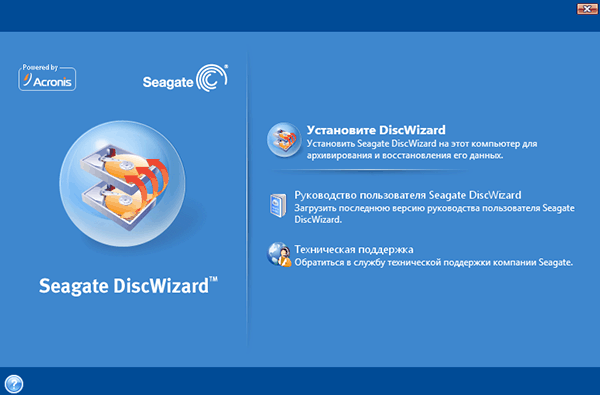
Seagate Disk Wizard besplatan je softver koji su razvili programeri programa Acronis True Image. Točnije, ovo je njegova besplatna verzija.
Glavne značajke:
Program je vrlo jednostavan i lako razumljiv. Ali postoji jedno ograničenje: prikladan je samo za računala koja koriste tvrde diskove Seagate i Maxtor.
preuzimanje datotekaAOMEI Backupper

AOMEI Backupper je besplatna aplikacija namijenjena backupu podataka, oporavku sustava i diska.
Glavne funkcije programa:
- Izradite sigurnosne kopije bez prekida rada na računalu.
- Mogućnost kloniranja diskova i particija.
- Šifriranje sigurnosna kopija(lozinka zaštićena).
- Potpuno i djelomično kopiranje podataka.
- Sposobnost stvaranja medija za podizanje sustava.
- Podržava Windows 10, 8.1, 8, 7, Vista, XP.
Program je multifunkcionalan i dostupan širokom krugu korisnika. Vjerojatno je jedini nedostatak potreba dodatna instalacija Rusifikator.
preuzimanje datotekaClonezilla

Prilikom zamjene tvrdog diska novim, na primjer, većim ili bržim, u pravilu postoji potreba za prijenosom informacija sa starog pogona na njega.
Ako to radite ručno - ponovna instalacija sustava, programa i kopiranje korisničkih datoteka, možete provesti cijeli dan.
Mnogo je praktičnije povjeriti ovo automatizaciji - posebni programi za kloniranje tvrdih diskova. Uz njihovu pomoć, sve datoteke, postavke i sam sustav jednostavno će se "preseliti na novu lokaciju" u obliku u kojem su bili na starom mediju.
Kloniranje tvrdog diska postupak je za prijenos podataka niske razine sektor po sektor s jednog medija na drugi. U tom će slučaju klonirani disk biti točna kopija izvornog diska.
Kloniranje tvrdog diska
Mnogi su platili i besplatni programi. Među njima postoje univerzalni, koji rade s bilo kojim HDD-om i SSD-om, te visoko specijalizirani, dizajnirani za pogone određene marke, na primjer, samo Samsung ili samo Western Digital.
Pogledajmo pet popularnih i najlakših programa za kloniranje tvrdih diskova u SSD ili HDD bilo kojeg proizvođača.
EASEUS Disk Copy
Farstone RestoreIT Pro prvenstveno je alat za vraćanje sustava i korisničkih podataka nakon padova, napada virusa, promjena i slučajnog brisanja.
Ovaj program ne stvara klonove diska kao takve, ali može stvoriti sigurnosne kopije bilo koje informacije na njima.
Učestalost sigurnosnih kopija u RestoreIT Pro može se konfigurirati najmanje svaki sat. A vraćanje na spremljenu kopiju vrši se pritiskom na jednu tipku.
Značajke RestoreIT Pro:
- mogućnost vraćanja sustava čak i nakon oštećenja bootloadera;
- 2 načina sigurnosne kopije - puna i kumulativna (spremanje samo promijenjenih podataka);
- praćenje cijelog diska ili samo odabranih particija;
- pohranjujući cijelu povijest promjena datoteke, a ne samo posljednju spremljenu verziju.
Nedostaci programa su plaćena licenca (24,95 dolara) i nedostatak funkcije kloniranja diska.









